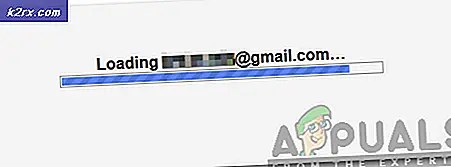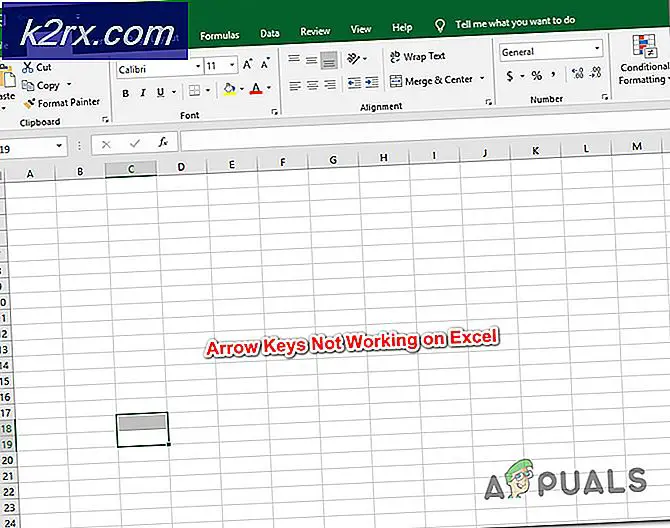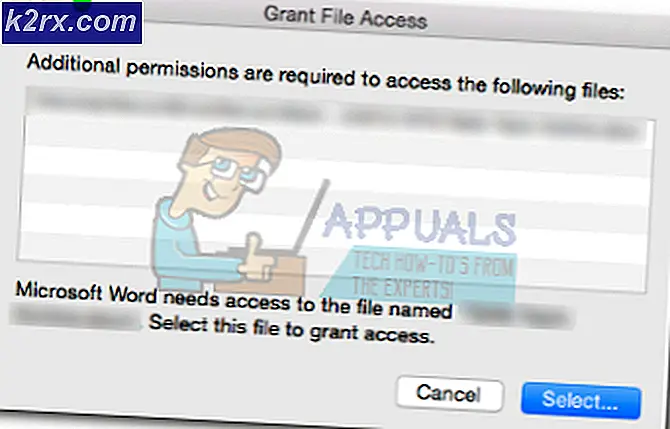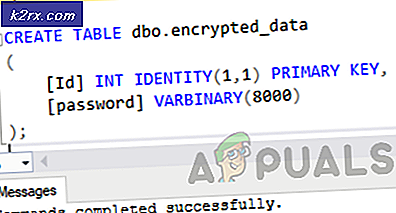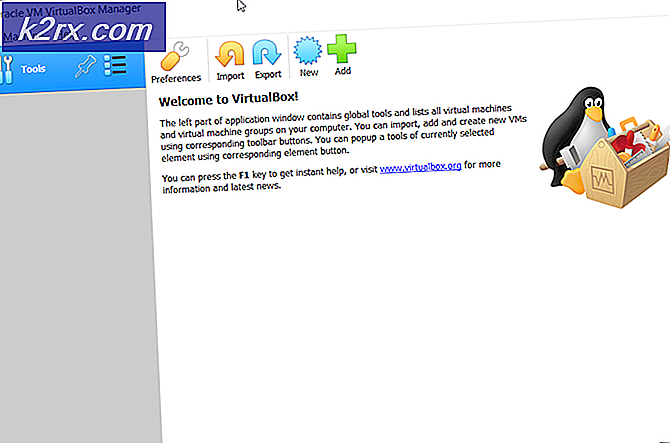Sådan løser du Microsoft Security Essentials Error 0x80040154
Fejlkoden 0x80040154 kan vises uden forudgående advarsler. De fleste af ofrene for denne fejl siger, at der fungerede systemer fint i løbet af den sidste session. Fejlen 0x80040154 kan præsentere sig med meddelelser relateret til Microsoft Security Essentials. Fejlen forhindrer også brugerne i at åbne eller afinstallere Microsoft Security Essentials. Husk at fejlkode 0x80040154 kan vises på forskellige stadier under brug af Windows, for eksempel når du åbner et mailprogram eller skype etc. men denne løsning er specifikt for brugerne, der står overfor fejlen, enten når de tænder deres computer eller når de forsøger at starte Microsoft Security Essentials.
Problemet er hovedsageligt forbundet med Microsoft Security Essentials. Nogle gange kan der være antivirusprogrammer i strid med Microsoft Security Essentials. Selvom du afinstallerer sikkerhedsapplikationerne, holder de stadig i konflikt med andre sikkerhedsprogrammer, fordi installationsprogrammet ikke rensede filerne korrekt. En anden grund til dette kan være en infektion, der ændrede filstrukturen i Microsoft Security Essentials.
Problemet kan løses ved at afinstallere Microsoft Security Essentials. Men nogle gange kan du ikke afinstallere programmet fra Windows Programmer og funktioner, så prøv først metoden 1 og gennemgå alle metoderne, indtil Microsoft Security Essentials er afinstalleret.
Metode 1: Systemgendannelse
Hvis fejlkode 0x80040154 lige begyndte at vises på din computer, er den mest sandsynlige årsag hermed, at du downloadede nogle inficerede software. Selvom du ikke kan huske at installere noget nyt på pc'en, anbefales det stadig at gøre en systemgendannelse.
Gør en systemgendannelse vender tilbage til computeren til et tidligere tidspunkt. Med andre ord vil det fortryde de systemændringer, du lavede efter den tid, du genopretter til. Så hvis fejlen vises på grund af noget, du installerede på pc'en, skal problemet gå væk.
- Hold Windows nøgle og tryk på R
- Skriv rstrui. exe og tryk på Enter
- Klik på Næste
- Vælg nu det gendannelsespunkt, du vil gå til. Du kan se den nøjagtige tid, hvor systemgendannelsespunktet blev oprettet. Vælg den seneste
- Klik på Næste . (du kan også klikke på scan efter berørte programmer for at kontrollere, hvilke programmer der vil blive påvirket af denne systemgendannelse)
- Klik på Udfør, og klik derefter på Ja .
Nu genstarter computeren og tager lidt tid til at gendanne. Vent til det er færdigt.
Bemærk: Du kan kun gøre systemgendannelsen, hvis du har systembeskyttelsen tændt. Du kan ikke gendanne systemet, hvis systembeskyttelsen er slukket, og systemet har ikke tidligere lagret genoprettelsespoint.
Så hvis du ser en skærm som denne:
Så det betyder, at denne metode ikke virker for dig.
Metode 2: Afinstaller andre antimalware-programmer
Sørg for, at du har afinstalleret andre antimalware-programmer som Norton og McAfee osv. På dit system. Hvis du ikke har det, eller hvis du ikke kan huske, om du har installeret dem eller ej, skal du følge nedenstående trin
- Hold Windows nøgle og tryk på R
- Skriv appwiz. cpl og tryk på Enter
- Find ethvert antimalware-program. Hvis du finder en, så klik på den
- Klik på Afinstaller
Husk, nogle gange kommer antimalware-programmerne forudinstalleret på systemet. Selvom du har et inaktiveret forsøg installeret på din computer, skal du afinstallere det.
Bemærk: Nogle gange er der nogle resterende filer tilbage på systemet, selvom du afinstallerer et program. For at fjerne dem, skal du gå her og downloade oprydningsprogrammet til dit specifikke antimalwareprogram (som du lige har afinstalleret). Kør nu rydningsværktøjet til at rense de resterende filer.
Metode 3: Afinstaller Microsoft Security Essentials (almindelig måde)
Hvis malwareinfektionen har ændret filstrukturen i Microsoft Security Essentials, løser problemet, og derefter afinstalleres og geninstalleres programmet.
Gå her og kør værktøjet. Værktøjet har nogle opdateringer, der løser Microsoft Security Essentials uden at skulle afinstallere og geninstallere programmet. Når du er færdig, skal du kontrollere, om systemet stadig viser fejlen.
Hvis det ovennævnte værktøj ikke løser problemet, skal du afinstallere Microsoft Security Essentials selv fra Fjern programmer og funktioner
- Hold Windows nøgle og tryk på R
- Skriv appwiz. cpl og tryk på Enter
- Find Windows Security Essentials, og klik på det
- Klik på Afinstaller
Følg instruktionerne på skærmen for at afinstallere programmet.
Metode 4: Fjern Microsoft Security Essentials med mseremoval.bat
- Hold Windows- tasten nede, og tryk på R
- Skriv notesblok og tryk på Enter
- Kopier og indsæt linjerne under i notesblokken
cd / d% ProgramFiles% \ Microsoft Security Client
setup.exe / x
TASKKILL / f / im MsMpEng.exe
TASKKILL / f / im msseces.exe
net stop MsMpSvc
sc slet MsMpSvc
REG DELETE HKEY_LOCAL_MACHINE \ SYSTEM \ CurrentControlSet \ services \ MsMpSvc / f
REG Slet HKEY_LOCAL_MACHINE \ SOFTWARE \ Microsoft \ Microsoft Antimalware / f
REG Slet HKEY_LOCAL_MACHINE \ SOFTWARE \ Microsoft \ Microsoft Security Client / f
REG DELETE HKEY_LOCAL_MACHINE \ SOFTWARE \ Politikker \ Microsoft \ Microsoft Antimalware / f
REG DELETE HKEY_LOCAL_MACHINE \ Software \ Microsoft \ Windows \ Aktuel version \ Kør \ MSC / f
REG DELETE HKEY_CLASSES_ROOT \ Installer \ Products \ 4C677A77F01DD614880F352F9DCD9D3B / f
REG DELETE HKEY_CLASSES_ROOT \ Installer \ Products \ 4D880477777087D409D44E533B815F2D / f
REG DELETE HKEY_LOCAL_MACHINE \ SOFTWARE \ Microsoft \ Windows \ CurrentVersion \ Afinstaller \ Microsoft Security Client / f
REG DELETE HKEY_LOCAL_MACHINE \ SOFTWARE \ Microsoft \ Windows \ CurrentVersion \ Afinstaller \ {774088D4-0777-4D78-904D-E435B318F5D2} / f
REG DELETE HKEY_LOCAL_MACHINE \ SOFTWARE \ Microsoft \ Windows \ CurrentVersion \ Afinstaller \ {77A776C4-D10F-416D-88F0-53F2D9DCD9B3} / f
REG DELETE HKEY_CLASSES_ROOT \ Installer \ UpgradeCodes \ 1F69ACF0D1CF2B7418F292F0E05EC20B / f
REG DELETE HKEY_CLASSES_ROOT \ Installer \ UpgradeCodes \ 11BB99F8B7FD53D4398442FBBAEF050F / f
REG DELETE HKEY_LOCAL_MACHINE \ SOFTWARE \ Microsoft \ Windows \ CurrentVersion \ Installer \ UserData \ S-1-5-18 \ Produkter \ 4C677A77F01DD614880F352F9DCD9D3B / f
REG DELETE HKEY_LOCAL_MACHINE \ SOFTWARE \ Microsoft \ Windows \ CurrentVersion \ Installer \ UserData \ S-1-5-18 \ Produkter \ 4D880477777087D409D44E533B815F2D / f
REG DELETE HKEY_LOCAL_MACHINE \ SOFTWARE \ Microsoft \ Windows \ CurrentVersion \ Installer \ UpgradeCodes \ 11BB99F8B7FD53D4398442FBBAEF050F / f
REG DELETE HKEY_LOCAL_MACHINE \ SOFTWARE \ Microsoft \ Windows \ CurrentVersion \ Installer \ UpgradeCodes \ 1F69ACF0D1CF2B7418F292F0E05EC20B / f
takeown / f% ProgramData% \ Microsoft \ Microsoft Antimalware / a / r
takeown / f% ProgramData% \ Microsoft \ Microsoft Security Client / a / r
takeown / f% Program Files% \ Microsoft Security Client / a / r
REM Slet MSE-mapperne.
rmdir / s / q% ProgramData% \ Microsoft \ Microsoft Antimalware
rmdir / s / q% ProgramData% \ Microsoft \ Microsoft Security Client
rmdir / s / q% ProgramFiles% \ Microsoft Security Client
REM Stop WMI og dens afhængighedsydelser
sc stop sharedaccess
sc stop mpssvc
sc stop wscsvc
sc stop iphlpsvc
sc stop winmgmt
REM Slet arkivmappen.
rmdir / s / q C: \ Windows \ System32 \ wbem \ Repository
sc stop
AFSLUT
PRO TIP: Hvis problemet er med din computer eller en bærbar computer / notesbog, skal du prøve at bruge Reimage Plus-softwaren, som kan scanne lagrene og udskifte korrupte og manglende filer. Dette virker i de fleste tilfælde, hvor problemet er opstået på grund af systemkorruption. Du kan downloade Reimage Plus ved at klikke her
- Klik nu på Fil, og vælg derefter Gem
- Skriv mseremoval.bat MED QOUTES i afsnittet Filnavn
- Vælg alle filer fra rullelisten i afsnittet Gem som type
- Klik på Gem og luk Notesblok
- Gå til det sted, hvor du har gemt Notepad-filen.
- Højreklik på filen, og vælg Kør
Vent til filen er færdig med at køre. Du vil kunne se, at der vises en sort vindue og forsvinder, når den er færdig. Genstart nu din computer og kontroller, om fejlen stadig vises eller ej. Du kan geninstallere Microsoft Security Essentials ved at gå til Microsoft-webstedet, hvis du vil.
Metode 5: Fjern Microsoft Security Essentials med kommandoprompt
- Hold Windows nøgle og tryk på R
- Skriv regedit. exe og tryk på Enter
- Gå til denne vej HKEY_LOCAL_MACHINE \ SOFTWARE \ Microsoft \ Windows \ CurrentVersion \ Afinstaller \ Microsoft Security Essentials. Hvis du ikke ved hvordan du gør dette, følg nedenstående trin. Udfør disse trin i venstre rude i vinduet.
- Find og dobbeltklik på HKEY_LOCAL_MACHINE- mappen
- Find og dobbeltklik på SOFTWARE- mappen
- Find og dobbeltklik på Microsoft- mappe
- Find og dobbeltklik på Windows mappe
- Find og dobbeltklik CurrentVersion mappe
- Find og dobbeltklik på Afinstaller mappe
- Højreklik på Microsoft Security Essentials, og vælg Slet . Luk nu vinduerne
- Tryk Windows- tasten en gang, og skriv cmd i feltet Start søgning
- Tryk på CTRL, SHIFT og ENTER samtidigt ( CTRL + SHIFT + ENTER )
- Skriv cd C: \ programfiler \ microsoft sikkerhedsklient \ backup \ x86, og tryk på Enter, hvis du bruger Windows XP. Skriv cd C: \ Programmer \ Microsoft Security Essentials \ Backup \ x86 til 32-bit version eller skriv cd C: \ Programmer \ Microsoft Security Essentials \ Backup \ amd64 til 64-bit version og tryk på Enter.
- Skriv exe / u og tryk på Enter
Dette vil afinstallere Microsoft Security Essentials. Kontroller nu, om systemet stadig giver fejlen.
Metode 6: Microsoft Fixit Tool til fjernelse af Microsoft Security Essentials
- Gå her og klik på download
- Når du er downloadet, kør filen ved at gå til den mappe, du downloadede den (Normalt downloads), og dobbeltklik på den.
- Vælg Find problemer og lad mig vælge de filer, der skal søges
- Klik på Afinstallation
- Vælg Microsoft Security Client (eller Essentials), og klik på Næste
- Gentag trinene fra 2-4 og vælg nu Microsoft Antimalware . Klik nu på Næste
Genstart nu din computer for ændringerne for at gemme og kontrollere, om problemet stadig er der.
Metode 7: Nulstil systemet
Den sidste mulighed for dig tilbagelægger desværre Windows. Du skal formatere harddisken for at slippe af med den inficerede software og gøre en ren installation af Windows. Du må ikke reparere Windows, da det muligvis ikke løser problemet, du skal udføre en komplet geninstallation.
Bemærk: Dette vil slette alle data fra dit system, så fortsæt på egen risiko.
Backup data
Sikkerhedskopiering af dine data er en god måde at gøre dine personlige filer sikre, men på dette tidspunkt, når du nulstiller Windows for at slippe af med malware, anbefales det ikke at lave en sikkerhedskopi, fordi dine data måske allerede er inficeret. Så sikkerhedskopier dine filer på egen risiko.
Gå her for at få oplysninger om sikkerhedskopiering af dine filer.
Du kan geninstallere Windows med 2 måder. Brug enten din Windows-cd / dvd til at installere Windows eller bruge en gendannelsespartition, hvis du ikke har en cd / dvd.
Geninstaller fra cd / dvd
- Indsæt Windows-disken i cd-rom'en
- Genstart computeren
- Din computer kan bede dig om at trykke på en vilkårlig tast for at starte fra disken. Når det gør, skal du trykke på en hvilken som helst tast eller en bestemt tast, som computeren beder om.
- Vælg nu Installer nu. (Hvis du bliver spurgt, om du skal reparere eller gøre en komplet installation, skal du IKKE vælge reparationsvinduet, da det ikke løser dette problem)
Følg vejledningen på skærmen for at installere din friske kopi af Windows
Geninstaller fra Recovery-partitionen
Nogle gange kommer Windows forudinstalleret på din computer, og du har muligvis ikke en Windows-disk. I så fald har du mulighed for at installere Windows fra gendannelsespartitionen
Genstart din computer og kig efter en instruktion med at trykke på X-tasten for at gå til boot-menuen. X-tasten kan være F10, F12 eller det kan være noget. Det afhænger af producenten.
Instruktionen vil komme op, når producentens logo vises på skærmen
Når du er i boot-menuen, skal du kigge efter noget, der siger boot fra recovery. Navnet kan ændre sig afhængigt af din fabrikant
Du kan derefter vælge genindvindingsvolumen og følge instruktionerne på skærmen. Instruktionerne vil variere fra mærke til mærke, men hvis du ikke er sikker, så gå til din fabrikants hjemmeside og se efter vejledningen til at bruge genoprettelsespartitionen
Når du er færdig, skal du følge disse trin for at sikre, at dit system er sikkert. Slut ikke computeren til internettet, eller forbind ikke et eksternt drev, før du følger disse trin
Tænd for Windows Firewall
- Hold Windows- tasten nede, og tryk på R
- Skriv firewall. cpl og tryk på Enter
- Vælg Slå Windows Firewall til eller fra
- Klik på Tænd for Windows Firewall (hvis den ikke allerede er) fra både offentlige og private sektioner, og tryk på Ok
Afinstaller andre antivirusprogrammer
Følg metode 2 for at afinstallere programmerne
Tjek Windows-opdateringer
- Hold Windows- tasten nede, og tryk på R
- Indtast wuapp og tryk på Enter
- Vælg Check for updates
Tænd for Windows Defender
- Tryk en gang på Windows- tasten
- Indtast Windows Defender i feltet Start søgning og vælg Windows Defender
- Sørg for, at den er tændt og opdateret. Hvis du ikke er sikker, skal du klikke på værktøjer > vælge Valg > vælg Beskyttelse i realtid . Sørg for, at Slå på Realtidsbeskyttelse er markeret.
Nu skal din computer være ren og sikker.
PRO TIP: Hvis problemet er med din computer eller en bærbar computer / notesbog, skal du prøve at bruge Reimage Plus-softwaren, som kan scanne lagrene og udskifte korrupte og manglende filer. Dette virker i de fleste tilfælde, hvor problemet er opstået på grund af systemkorruption. Du kan downloade Reimage Plus ved at klikke her